الدليل النهائي لتجاوز ميزة فتح الوجه على هاتف Android الخاص بك
عند شراء هاتف مستعمل، أو إذا كان هناك خطأ ما في هاتفك فتح الوجه، تفشل في الوصول إلى هاتفك، بما في ذلك جميع التطبيقات والميزات، وما إلى ذلك. والأمر الأسوأ هو أنك قد تنسى أو لا تعرف رمز مرور الشاشة، مما يجعل من الصعب تجاوز Face ID. بالإضافة إلى ذلك، قد تتطلب بعض الميزات الموجودة على هاتفك فتح القفل بالوجه لبدء التشغيل. في هذه الحالة، كيف يمكنك إزالة ميزة فتح القفل بالوجه على هاتفك؟ يرجى مواصلة القراءة للعثور على 3 طرق مجربة.
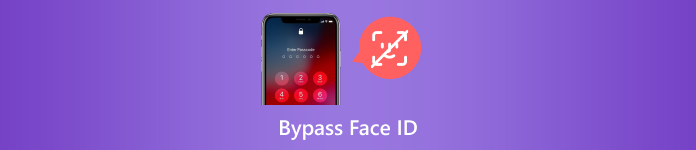
في هذه المقالة:
الجزء 1: أسهل طريقة لتجاوز Face ID على هاتفك
تعلّم كيفية تجاوز خاصية Face ID على هاتفك الأندرويد بأسهل الطرق وأكثرها فعالية. لا تفوتها. اي ام اي باسهذا هو أفضل برنامج لفتح قفل الشاشة باستخدام رمز المرور، بما في ذلك معرف الوجه، ومعرف اللمس، ورمز مرور الشاشة. بنقرة واحدة فقط، يمكنك إلغاء قفل الوجه على هاتف أندرويد دون أي متطلبات مسبقة. بعد تجاوز معرف الوجه، لا يزال بإمكانك الوصول إلى هاتفك.

4،000،000+ التنزيلات
قم بتوصيل هاتفك لتجاوز Face ID بنقرة واحدة فقط.
قم بإزالة خاصية فتح الوجه على العديد من أنواع الهواتف وإصدارات Android.
حدد طراز هاتفك المحدد لإزالة ميزة فتح القفل بالوجه بدقة.
تجاوز معرف الوجه أثناء إصلاح هاتفك إلى حالة محدثة.
دعونا نرى كيفية تجاوز Face ID باستخدام imyPass AnyPassGo.
شغّل imyPass AnyPassGo على جهاز الكمبيوتر أو جهاز ماك، ثم وصّل هاتف أندرويد بالكمبيوتر عبر كابل USB. يُرجى النقر على إزالة كلمة مرور الشاشة زر على البرنامج لبدء تجاوز Face ID.

هذه خطوة حاسمة لمسح خاصية فتح القفل بالوجه على هاتفك. اختر ماركة هاتفك ليتمكن هذا البرنامج من إزالة خاصية فتح القفل بالوجه بشكل أسرع.

بعد ذلك، يمكنك إزالة ميزة فتح الوجه على هاتف Android الخاص بك: فقط انقر فوق إزالة الآن.

إلى جانب ميزة التعرف على الوجه، يمكنك أيضًا استخدام هذا البرنامج لـ إلغاء قفل رقم التعريف الشخصي (PIN) لنظام Android.
الجزء 2: كيفية تجاوز Face ID على هاتفك عن طريق إعادة التعيين الثابت
إذا كنت لا تهتم بالملفات الموجودة على جهاز Android الخاص بك، فيمكنك إعادة ضبط هاتفك لإزالة ميزة إلغاء القفل بالوجه. ومع ذلك، تختلف العملية عن إعادة ضبط المصنع لهاتفك عبر إعدادات. تعرف على كيفية تجاوز Face ID على هاتفك.
يجب عليك التأكد من إغلاق هاتفك، ثم الاستمرار في الضغط على قوة زر و رفع الصوت زر في نفس الوقت. بعد بضع ثوان، سيدخل هاتفك إلى شاشة بها العديد من الخيارات.

قم بالتمرير لأسفل باستخدام اخفض الصوت زر للاختيار مسح البيانات / إعادة إعدادات المصنع واضغط على قوة زر لتأكيد ذلك. وبعد ذلك، يمكنك تجاوز Face ID بعد إعادة ضبط هاتفك.
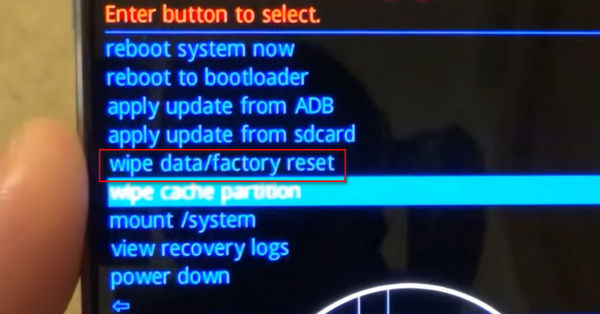
الجزء 3: فتح قفل Face ID على هاتفك بسهولة باستخدام Google Find My Device
ربما تعلم أن iCloud Find يمكنه فعل ذلك فتح هاتف iPhone بشاشة مكسورةلأنه يمكنه إزالة رمز مرور الشاشة عن بعد. لكن Google تقدم أيضًا نفس الميزة التي تساعدك على إزالة جميع أقفال الشاشة عندما لا يعمل فتح القفل بالوجه.
انتقل إلى Google Find على جهاز الكمبيوتر الخاص بك وقم بتسجيل الدخول إلى حساب Google الخاص بك. يجب عليك التأكد من دمج الحساب مع هاتفك.
يمكنك تحديد موقع هاتفك بعد تسجيل الدخول. انقر على محو الجهاز زر لإزالة هاتفك من المجموعة. وبذلك، سيتم إعادة ضبط هاتفك، كما سيتم مسح ميزة فتح القفل بالوجه.
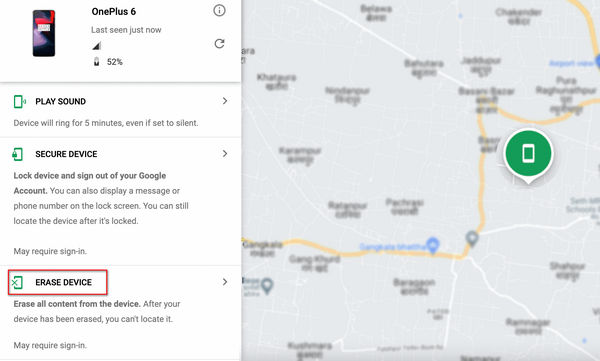
الأسئلة الشائعة.
-
كيف يمكنني فتح معرف الوجه الخاص بي بصورة؟
لا، لا يمكن للصورة ممارسة فتح القفل بالوجه. يقوم جهاز Face ID بإنشاء خريطة ثلاثية الأبعاد لوجهك لقفل الشاشة، في حين أن الصورة ثنائية الأبعاد فقط، وهو ما لن ينجح.
-
هل سيؤدي تجاوز معرف الوجه إلى إزالة جميع البيانات الموجودة على هاتفي الذي يعمل بنظام Android؟
هذا يعتمد. إذا كان هاتف Android الخاص بك قديمًا، فيمكنك إزالة ميزة فتح القفل بالوجه دون فقدان البيانات. ومع ذلك، بالنسبة لمعظم هواتف أندرويد، فإن فقدان البيانات أمر لا مفر منه.
-
هل يمكنني تجاوز معرف الوجه أثناء النوم؟
هذا يعتمد. إذا كانت عيناك مرئية بالكامل لهاتفك، فسيتم إلغاء قفل هاتفك. ومع ذلك، تحتوي بعض الهواتف على إعداد محدد يتيح إجراء تغييرات واضحة على وجهك لتجاوز معرف الوجه، مما قد يحمي خصوصيتك.
-
هل يعمل فتح القفل بالوجه في الظلام؟
نعم إنها كذلك. لا يزال بإمكان وحدة فلاش الأشعة تحت الحمراء الموجودة على هاتفك اكتشاف وجهك. وطالما تأكدت من عدم تغطية عينيك، ستظل ميزة فتح القفل بالوجه تعمل.
-
كيف يمكنني تجاوز معرف الوجه دون فقدان البيانات؟
إذا كان هاتفك من الطراز القديم، فيمكنك إزالة ميزة إلغاء القفل بالوجه باستخدام Tenorshare 4uKey لنظام التشغيل Android، وهو ما لن يؤثر على بياناتك. يمكنك أيضًا استعادة بياناتك باستخدام بعض ميزات النسخ الاحتياطي.
استنتاج
يمكنك أن تتعلم كيفية تجاوز معرف الوجه في 3 طرق من هذه المقالة. يمكن لميزة إعادة التعيين الثابت إلغاء قفل هاتفك عندما لا يعمل فتح القفل بالوجه. يمكن لـ Google Find أيضًا تجاوز معرف الوجه على جهاز Android الخاص بك بدون رمز مرور الشاشة. إذا كنت تريد العثور على أسهل طريقة لإلغاء قفل هاتفك، فيجب أن يكون Tenorshare 4uKey لنظام Android هو خيارك الوحيد. يمكنك فتح رمز مرور الشاشة وFace ID وTouch ID بنقرة واحدة فقط. سوف تحصل على حق الوصول الكامل إلى هاتفك بسهولة.
الحلول الساخنة
-
فتح الروبوت
-
افتح نظام iOS
-
نصائح حول كلمة المرور
-
نصائح دائرة الرقابة الداخلية

